Comment installer Mate Desktop sur Debian 11
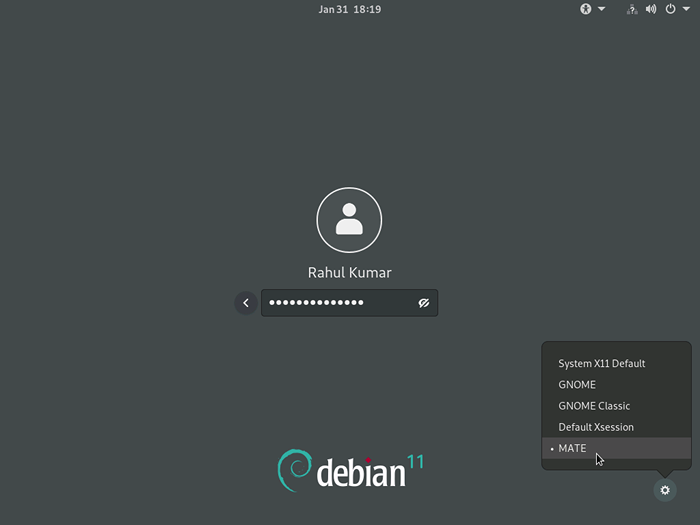
- 5039
- 59
- Jeanne Dupont
Le bureau Mate est une interface utilisateur graphique (GUI) populaire et légère pour les systèmes Linux. Il fournit une interface traditionnelle et facile à utiliser qui peut fonctionner sur des ordinateurs haut de gamme et bas de gamme. Si vous cherchez à installer le bureau de mate sur Debian 11, ce guide vous guidera pas par étape étape par étape.
Avant de commencer, il est recommandé de sauvegarder toutes les données et fichiers importants car le processus d'installation peut entraîner des modifications de votre système. De plus, assurez-vous que votre système est mis à jour vers la dernière version et que vous avez un accès administratif à l'ordinateur.
Étape 1: Installez le package de bureau Mate
Les packages d'environnement de bureau Mate sont disponibles dans les référentiels par défaut. Vous pouvez les installer directement à l'aide du gestionnaire de packages APT.
Mise à jour Sudo Aptsudo apt install mate-desktop-environnement
Si vous souhaitez installer le package Extras (comme un éditeur de menu), vous pouvez remplacer la commande ci-dessus par
sudo apt install mate-desktop-environnement-Extras Si vous n'êtes pas très sûr des extras, vous pouvez l'installer plus tard à tout moment.
Étape 2: Installation du gestionnaire d'affichage
Si votre système Debian n'a pas d'environnement de bureau en cours d'exécution, ou si vous souhaitez modifier le gestionnaire d'affichage graphique. Vous pouvez installer un gestionnaire d'affichage.
Par exemple, pour installer le LightDM, exécutez:
sudo apt install lightdm Lightdm-gtk-greeter Si un gestionnaire d'affichage est déjà installé sur votre système. Il vous invitera à sélectionner le gestionnaire d'affichage par défaut.
Étape 3: Connectez-vous avec un bureau de mate
Après avoir installé les packages, redémarrez votre système. À l'écran de connexion, vous pouvez passer au bureau du compagnon. Sur l'écran de connexion, vous verrez une icône d'équipement dans le coin inférieur droit comme indiqué dans la capture d'écran ci-dessous. Cliquez sur cette icône et sélectionnez le bureau du compagnon. Ensuite, saisissez le mot de passe de connexion et appuyez sur Entrée.
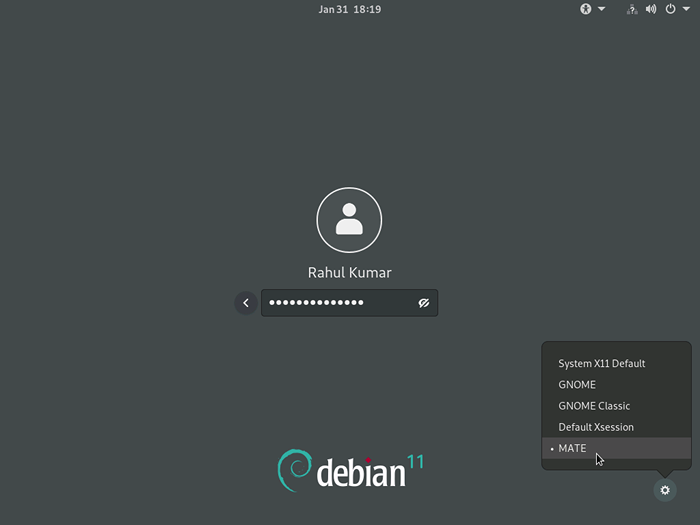 Passez à Mate Desktop sur Debian
Passez à Mate Desktop sur DebianUne fois l'authentification réussie, vous serez redirigé vers le système de bureau Debian. Vous obtiendrez maintenant le gestionnaire de bureau Mate comme indiqué ci-dessous:
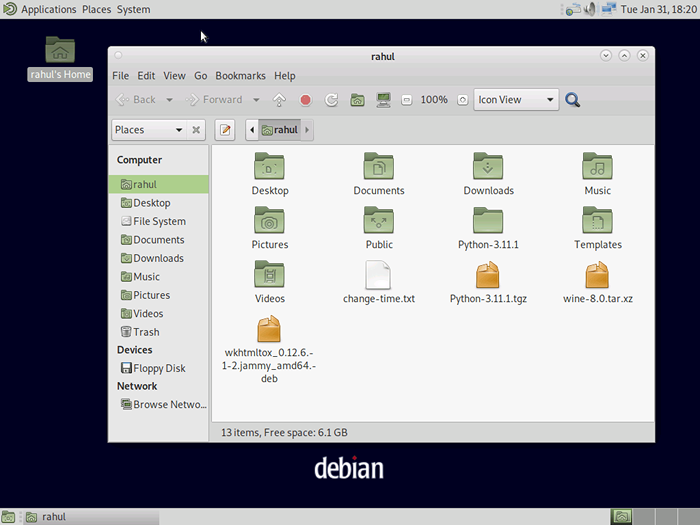 Corlogeur de bureau sur Debian
Corlogeur de bureau sur DebianVous pouvez à tout moment de passer au gestionnaire de bureau précédent à partir de la capture d'écran de connexion.
Conclusion
Mate est un autre gestionnaire de bureau populaire pour les utilisateurs de Linux. Il s'agit du gestionnaire d'affichage par défaut dans quelques bureaux Linux comme Linux Mint. Ce tutoriel vous aide à installer l'environnement de bureau Mate sur le système Debian 11.
- « Comprendre les DN inversés ce que c'est et pourquoi c'est important?
- Quels sont les fichiers clairsemés? »

